win11系统explorer.exe就是文件资源管理器,explorer.exe进程能够用户提供了图形用户界面,如果我们遇到了explorer.exe无限反复自动重启要怎么办呢,我们打开设置选项内的更新和安全选项,点击将系统更新到最新版本,接着以管理员身份运行打开窗口输入命令回车,重启电脑就能解决问题咯。
win11系统explorer.exe无限反复自动重启解决方法
1、需要点击左下角开始,然后点击设置并进入
2、在windows设置中点击“更新和安全”选项
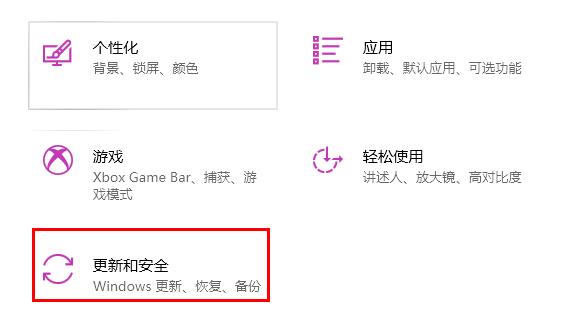
3、点击windows更新下的“检查更新”将自己的系统升级到最新版本
4、在左下角搜索框输入“windows powershell”并“以管理员身份运行”
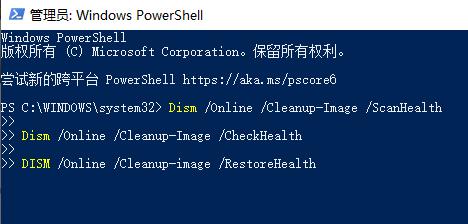
5、最后输入代码:
Dism /Online /Cleanup-Image /ScanHealth
Dism /Online /Cleanup-Image /CheckHealth
DISM /Online /Cleanup-image /RestoreHealth
回车后重启即可解决